Linux與Windows下如何安裝設定PHP運作環境
在Linux上安裝PHP
可以直接從Linux發行版的套件管理器中安裝,因為絕大多數都已經內建了PHP。 PHP及其相關相依性可以透過以下指令在Ubuntu、Debian、CentOS等系統中安裝:
sudo apt-get install php
安裝完成後,輸入以下指令可以檢查PHP的版本:
php -v
如果一切順利,您將看到安裝的PHP版本號碼和其他詳細資訊。
在Windows上安裝PHP
與Linux不同,Windows需要手動下載和安裝PHP的運作環境。首先,需要從 PHP官網 下載Windows版本的PHP。
接下來,解壓縮下載的文件,並將其放置在一個易於存取的資料夾中。例如,您可以將其解壓縮到C:\php目錄中。
在Windows的環境變數設定中,把C:\php加入到系統路徑中。此操作可確保在任何地方都能存取PHP可執行檔。
整合PHP和Web伺服器
PHP需要在Web伺服器上執行,以便能夠處理來自客戶端的請求。通常,最常用的Web伺服器是Apache或Nginx。在本文中,我們將介紹如何將PHP與Apache整合。
在Linux上整合PHP和Apache
當您在Linux上安裝Apache時,可以透過使用下列指令安裝與PHP的整合模組:
sudo apt-get install libapache2-mod-php
然後,重新啟動Apache伺服器:
sudo systemctl restart apache2
使用編輯器開啟以下文件,以檢查PHP模組是否已啟用:
/etc/apache2/mods-enabled/php7.4.conf
確認檔案中包含以下內容:
<FilesMatch ".+\.ph(p[3457]?|t|tml)$">
SetHandler application/x-httpd-php
</FilesMatch> 如果一切順利,PHP模組已經成功啟用,並且可以開始編寫PHP程式碼。
在Windows上整合PHP和Apache
在Windows上,將PHP與Apache整合需要以下兩個步驟:
-
在Apache設定檔中啟用PHP模組。
將PHP設定檔複製到Apache的bin目錄下。
開啟以下檔案啟用PHP模組:
C:\xampp\apache\conf\httpd.conf
找到以下行:
#LoadModule php7_module modules/libphp7.so
取消註解該行:
LoadModule php7_module "C:\php\php7apache2_4.dll"
然後,複製以下檔案:
C:\php\php.ini-development
並將其重新命名為php.ini。然後將該檔案複製到Apache的bin目錄下:
C:\xampp\apache\bin\php.ini
最後,重新啟動Apache伺服器。
以上是Linux與Windows下如何安裝設定PHP運作環境的詳細內容。更多資訊請關注PHP中文網其他相關文章!

熱AI工具

Undress AI Tool
免費脫衣圖片

Undresser.AI Undress
人工智慧驅動的應用程序,用於創建逼真的裸體照片

AI Clothes Remover
用於從照片中去除衣服的線上人工智慧工具。

Stock Market GPT
人工智慧支援投資研究,做出更明智的決策

熱門文章

熱工具

記事本++7.3.1
好用且免費的程式碼編輯器

SublimeText3漢化版
中文版,非常好用

禪工作室 13.0.1
強大的PHP整合開發環境

Dreamweaver CS6
視覺化網頁開發工具

SublimeText3 Mac版
神級程式碼編輯軟體(SublimeText3)
 windows怎麼設置自動鎖定 windows自動鎖定屏幕的設置方法
Oct 11, 2025 am 10:39 AM
windows怎麼設置自動鎖定 windows自動鎖定屏幕的設置方法
Oct 11, 2025 am 10:39 AM
1、通過電源與睡眠設置,可讓設備在閒置後進入睡眠並自動鎖屏;2、使用組策略編輯器能配置用戶空閒超時後自動鎖定計算機;3、家庭版系統可通過修改註冊表實現相同功能;4、創建計劃任務可定時檢測系統空閒狀態並在達到閾值後執行鎖屏命令。
 windows8桌面右鍵新建菜單很卡怎麼辦_windows8右鍵菜單卡頓修復方法
Oct 11, 2025 am 10:42 AM
windows8桌面右鍵新建菜單很卡怎麼辦_windows8右鍵菜單卡頓修復方法
Oct 11, 2025 am 10:42 AM
右鍵菜單卡頓因註冊表冗餘或軟件衝突,需清理ContextMenuHandlers項、刪除非New子項、用搜索功能查Directory路徑並刪多餘項,卸載360或NVIDIA等第三方軟件,更新顯卡藍牙驅動解決。
 windows10怎麼更改pdf文件的默認打開方式_windows10PDF默認打開方式修改方法
Oct 11, 2025 am 11:00 AM
windows10怎麼更改pdf文件的默認打開方式_windows10PDF默認打開方式修改方法
Oct 11, 2025 am 11:00 AM
將PDF默認打開方式更改為您所需應用程序的方法有三種:通過文件資源管理器、系統設置或控制面板。首先可在任意PDF文件右鍵選擇“打開方式”並勾選“始終使用此應用”;其次通過【Win I】進入“默認應用”設置,為.pdf指定程序;還可通過控制面板的“默認程序”功能手動關聯。若設置後仍被更改,需檢查安全軟件是否重置關聯,並確保PDF閱讀器自身設置中已設為默認,避免多個PDF軟件衝突導致關聯不穩定。
 windows10右鍵菜單管理工具怎麼用_windows10右鍵菜單管理教程
Oct 11, 2025 am 11:06 AM
windows10右鍵菜單管理工具怎麼用_windows10右鍵菜單管理教程
Oct 11, 2025 am 11:06 AM
可通過第三方工具、註冊表編輯或命令行方式管理Windows10右鍵菜單。首先推薦使用“Windows右鍵菜單管理助手”等可視化工具,以管理員身份運行後添加或刪除菜單項;其次可手動編輯註冊表,在HKEY_CLASSES_ROOT相關路徑下新建shell項並設置command子項指向目標程序,操作前需備份註冊表;最後可用開源工具ContextMenuManager,通過命令行list、disable、enable等參數批量管理菜單項,適合高級用戶。
 windows8怎麼關閉用戶賬戶控制(UAC)_windows8關閉UAC權限提示方法
Oct 11, 2025 am 10:57 AM
windows8怎麼關閉用戶賬戶控制(UAC)_windows8關閉UAC權限提示方法
Oct 11, 2025 am 10:57 AM
可通過控制面板、組策略或註冊表降低或關閉UAC提示。首先,控制面板中將UAC滑塊調至“從不通知”;其次,專業版用戶可用組策略編輯器禁用“管理員批准模式”;最後,高級用戶可修改註冊表中EnableLUA、ConsentPromptBehaviorAdmin和PromptOnSecureDesktop為0,徹底關閉UAC,均需重啟生效。
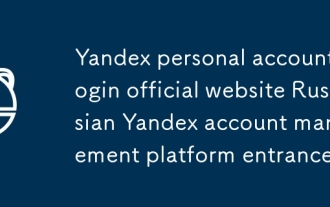 Yandex個人賬戶登錄官網 俄羅斯Yandex賬戶管理平台入口
Oct 11, 2025 am 09:57 AM
Yandex個人賬戶登錄官網 俄羅斯Yandex賬戶管理平台入口
Oct 11, 2025 am 09:57 AM
Yandex個人賬戶登錄官網入口地址是https://yandex.ru/,用戶可點擊頁面右上角“登錄”註冊並管理郵箱、雲盤和Dzen等集成服務。
 windows怎麼查看系統還原點佔用的空間 windows系統還原點空間佔用查看方法
Oct 11, 2025 am 10:36 AM
windows怎麼查看系統還原點佔用的空間 windows系統還原點空間佔用查看方法
Oct 11, 2025 am 10:36 AM
首先通過系統屬性中的系統保護選項卡查看C盤還原點佔用空間,其次使用PowerShell命令vssadminlistshadowstorage獲取卷影副本總佔用,最後通過任務計劃程序檢查SystemRestore任務頻率以評估存儲影響。
 windows8系統怎麼查看和管理服務_windows8服務管理操作步驟
Oct 11, 2025 am 11:15 AM
windows8系統怎麼查看和管理服務_windows8服務管理操作步驟
Oct 11, 2025 am 11:15 AM
1、可通過運行services.msc、任務管理器、計算機管理和命令提示符四種方式查看和調整Windows8後台服務,操作依次適用於快速訪問、資源監控、綜合配置及批量查詢場景。






